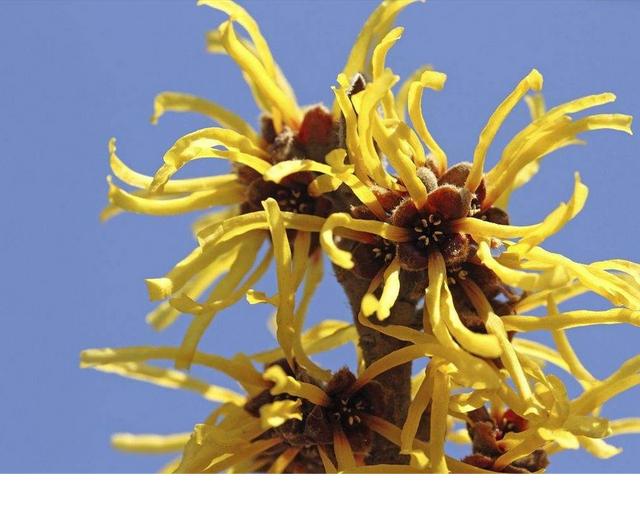mac菜单栏怎么设置图标(管理MAC顶部菜单栏图标有妙招)
mac顶部的状态栏是个好地方, 可以让你快速预览或者访问应用或者系统功能. 因此这个位置很显眼, 有时候你不喜欢系统默认的样子,喜欢做些自定义. 那么这篇文章将教你如果管理你的状态栏, 包括添加,删除, 排序.
排序图标- 先按住 Command (⌘) 不放
- 将你的鼠标移到要移动图标之上
- 此时同时按下左键不放拖动你的图标到你喜欢的位置, 其他图标会向旁边移动为其腾出空间
- 确定好位置后, 放开鼠标左键即完成了排序
- 先按住 Command (⌘) 不放
- 将你的鼠标移到要删除的图标之上
- 此时同时按下鼠标左键, 并向下方向移动, 如果你有开启声音, 你会听到咻的一声, 表示图标被删除(有些第三方软件图标该方法可能不会被移除,你可以在该第三方软件的设置中找得类似 显示在菜单栏中的选项, 取消勾选即可)
系统图标被删除那么要添加回来也很简单. 只不过不同系统图标添加的路径会有不同. 以添加电量图标为例, 先点击mac的顶部菜单栏中最左边的苹果图标,然后选择 系统偏好设置 -> 节能, 出现如下图,勾选如下图所示的在菜单栏中显示电池状态的选项, 此时菜单栏就会显示电池电量图标.
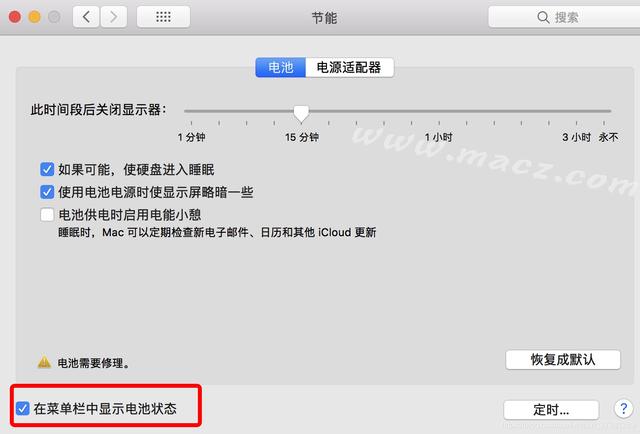
同样的, 其他系统图标的操作路径如下: (以下的大提前路径都在系统偏好设置底下,故下面省略这个前缀)
- 声音,蓝牙, siri, 时间机器, 辅助功能: 这些功能都在系统偏好设置下的对应同名设置面板中
- 输入法: 键盘-> 输入法->在菜单栏中显示输入法菜单
- 电池电量: 节能->电池->在菜单栏中显示电池状态
- WiFi: 网络->wifi-> 在菜单栏中显示wifi状态
- 用户与群组: 用户与群组->登录选项 -> 将快速用户切换菜单显示为
- 时间: 日期与时间-> 时钟 -> 在菜单栏中显示日期与时间
- 显示器镜像选项: 显示-> 显示器-> 在菜单中显示镜像选项(可用时)
由于某些原因, 系统有些功能图标是隐藏的. 如果你感兴趣, 可以访问一下的文件夹, 要添加某个, 双击即可. 打开访达, 从菜单栏中选择前往-> 前往文件 -> 然后输入/System/Library/CoreServices/Menu Extras 路径回车, 该系统文件夹列举了所有的集合, 可能很多你都看不懂, 不过你可以选择你看得懂以及需要的.
最最后, 如果你还想有更多更复杂的操作, 那么可以考虑第三方软件来管理, 如Bartender 4
(来自macz.com)
,免责声明:本文仅代表文章作者的个人观点,与本站无关。其原创性、真实性以及文中陈述文字和内容未经本站证实,对本文以及其中全部或者部分内容文字的真实性、完整性和原创性本站不作任何保证或承诺,请读者仅作参考,并自行核实相关内容。文章投诉邮箱:anhduc.ph@yahoo.com